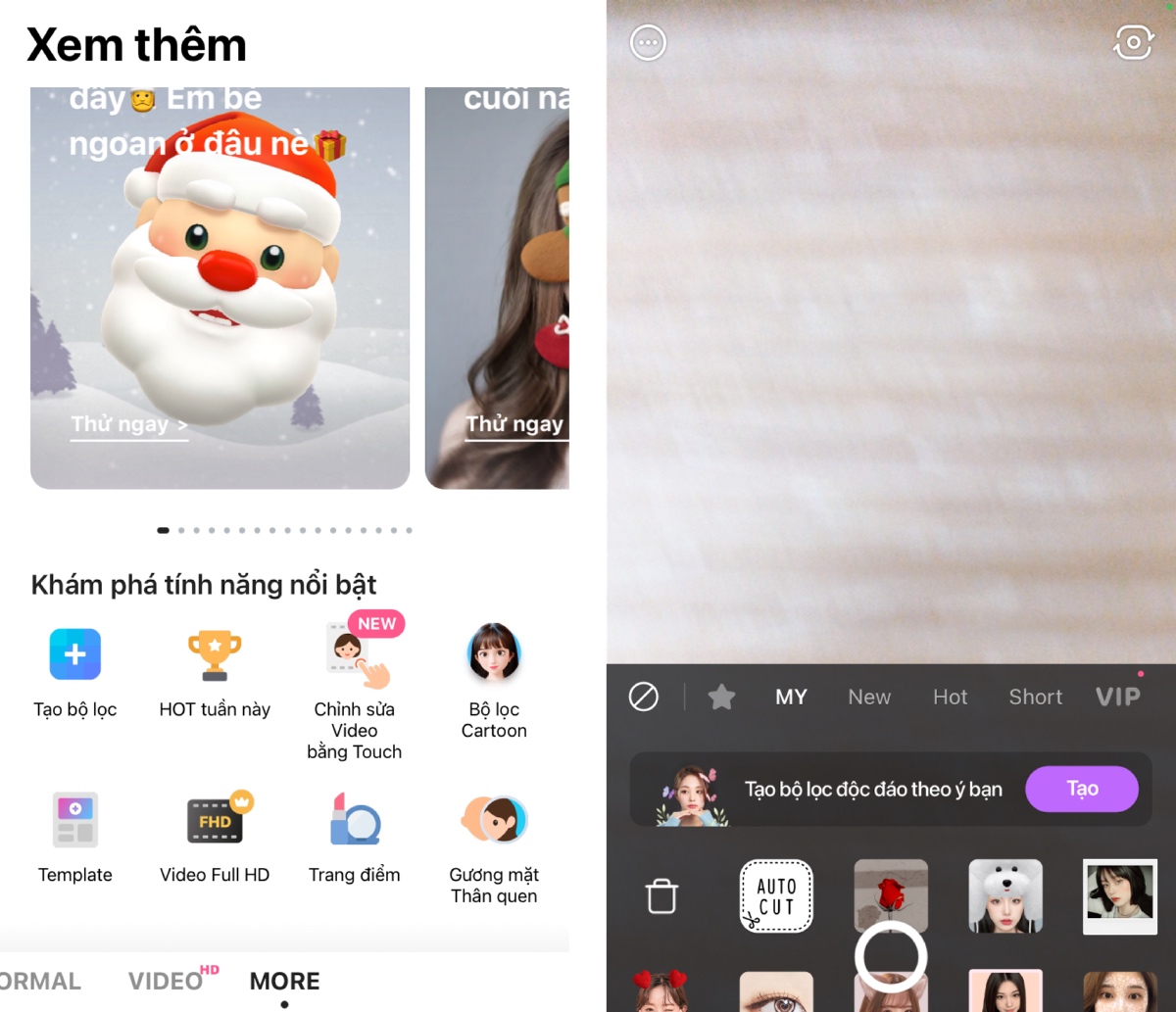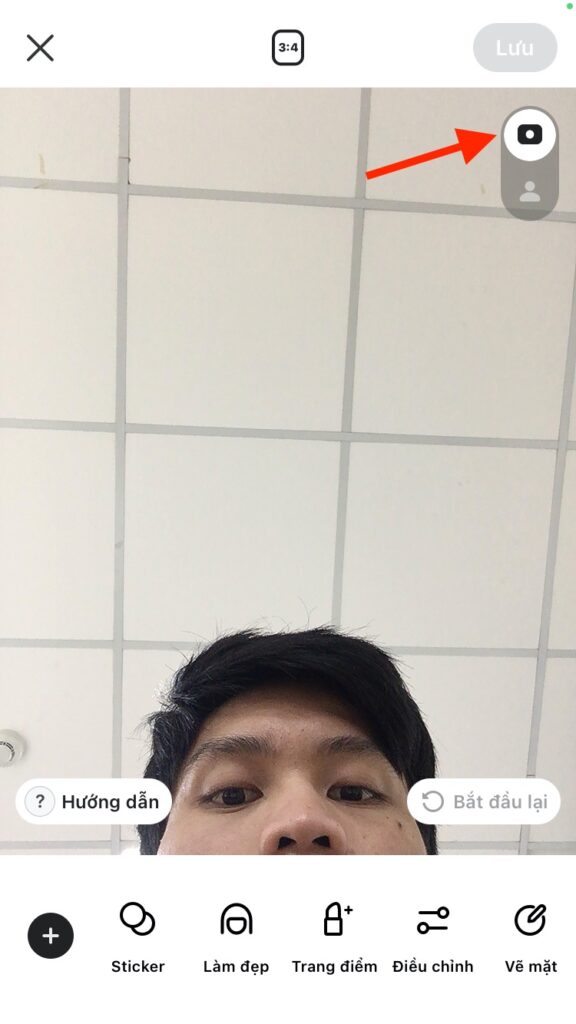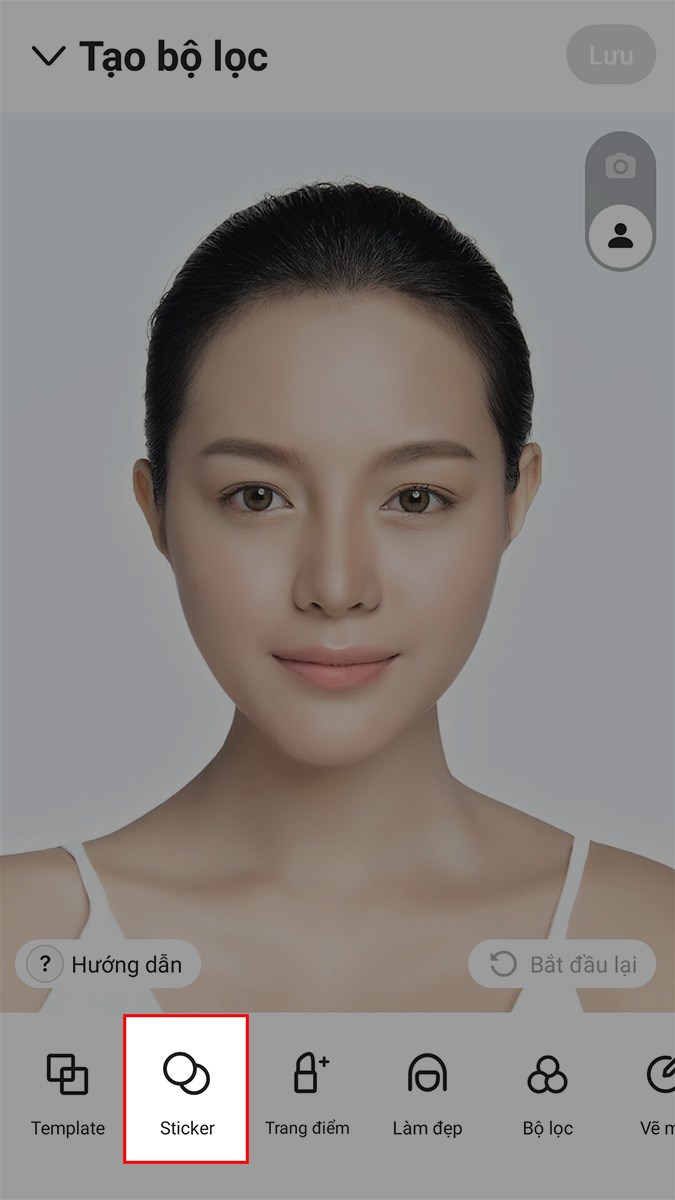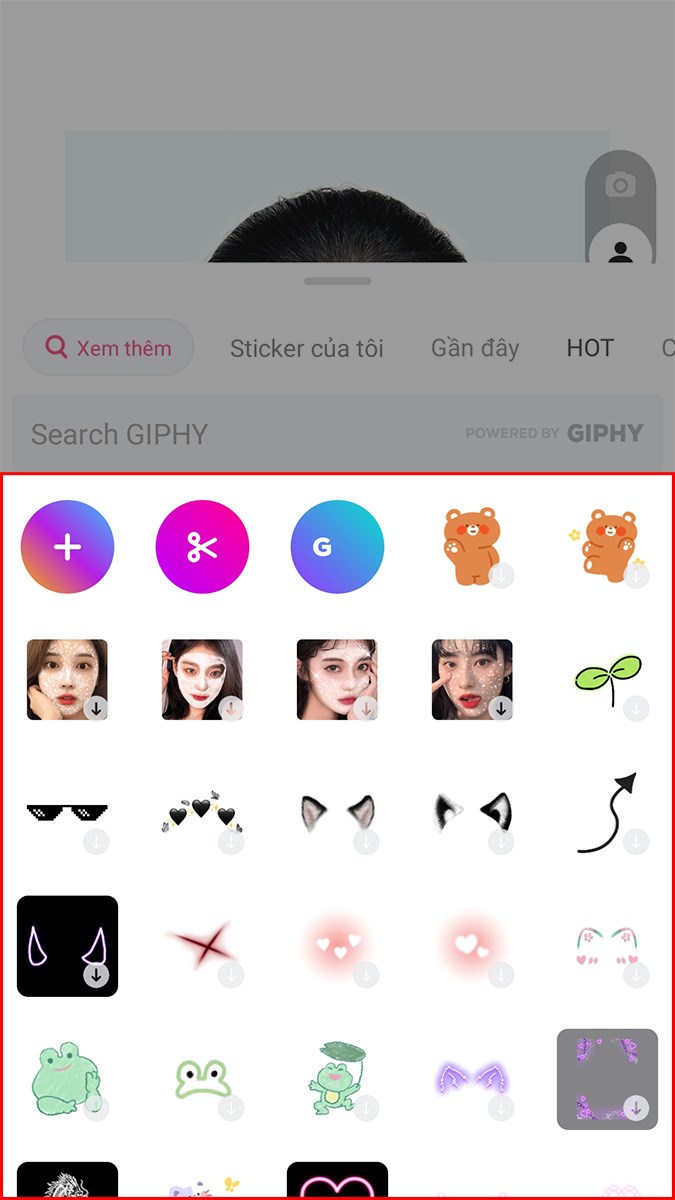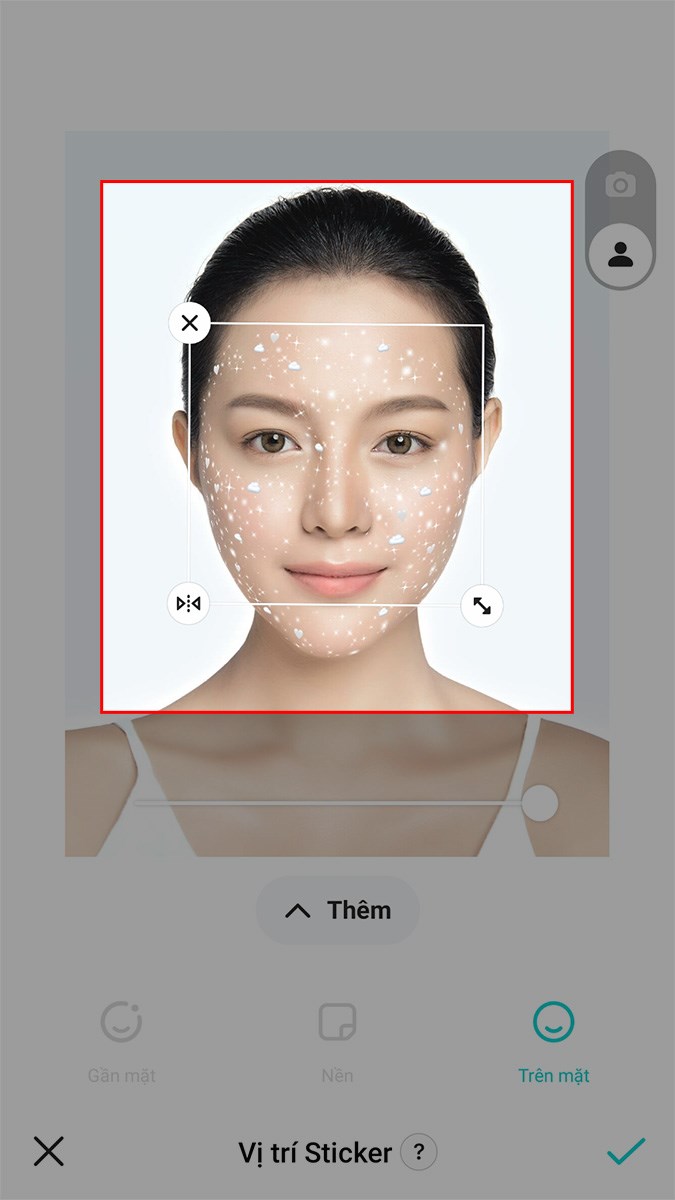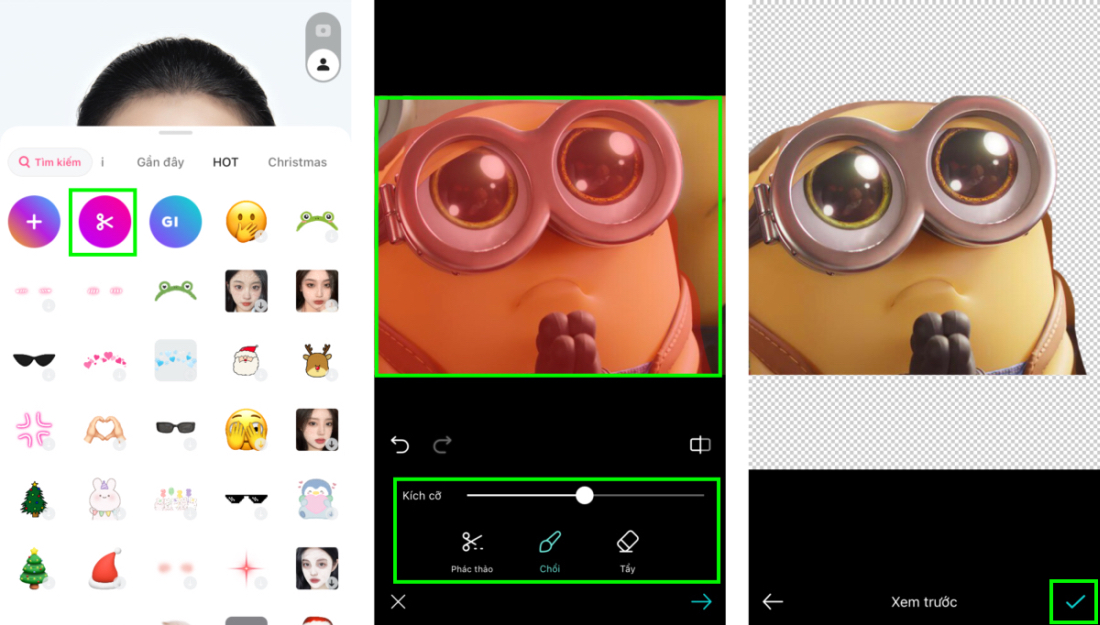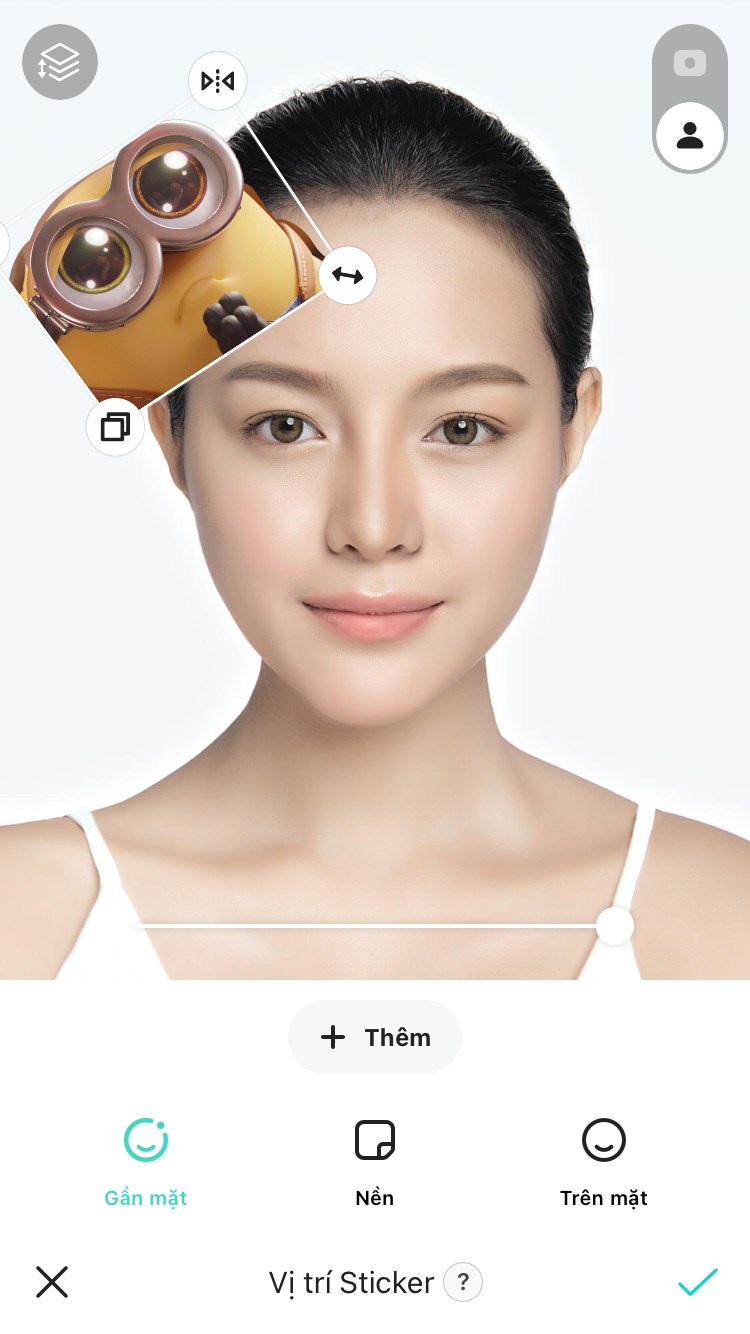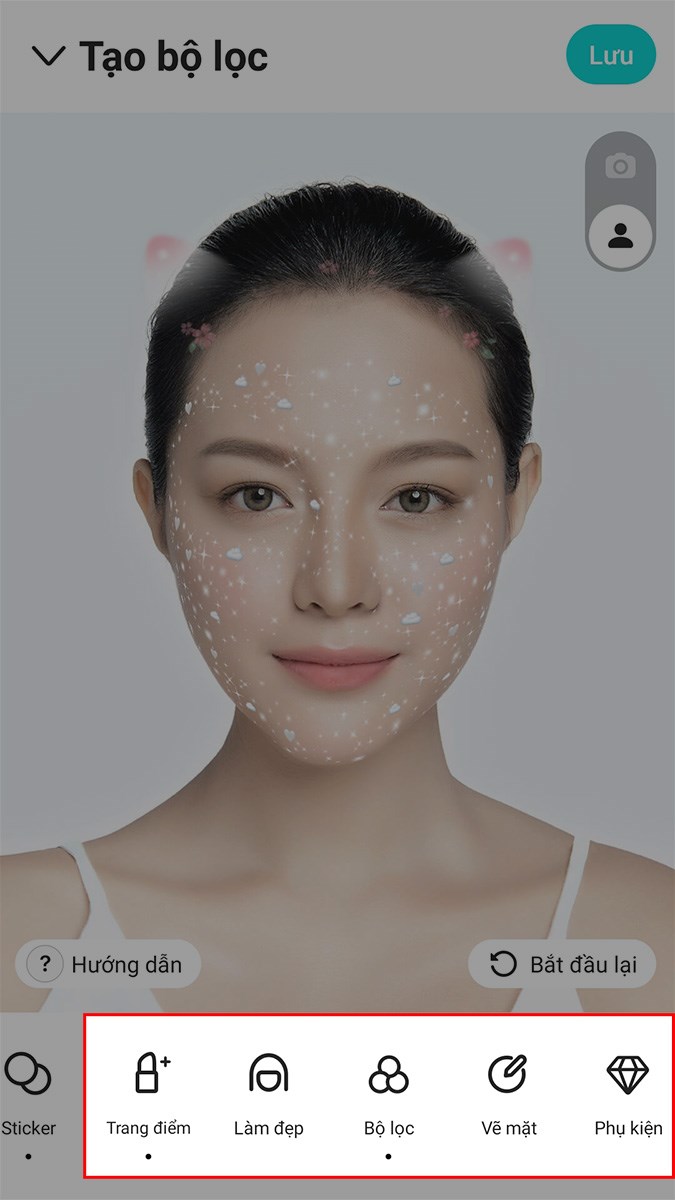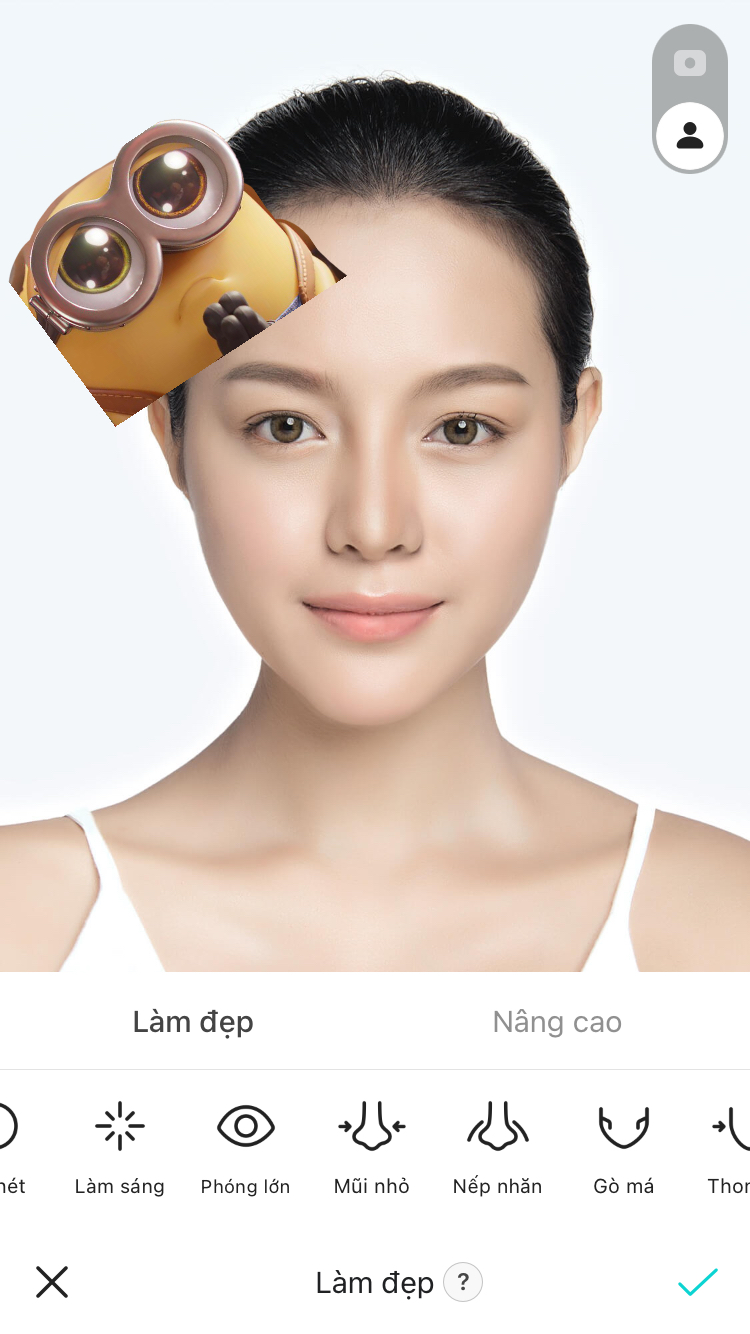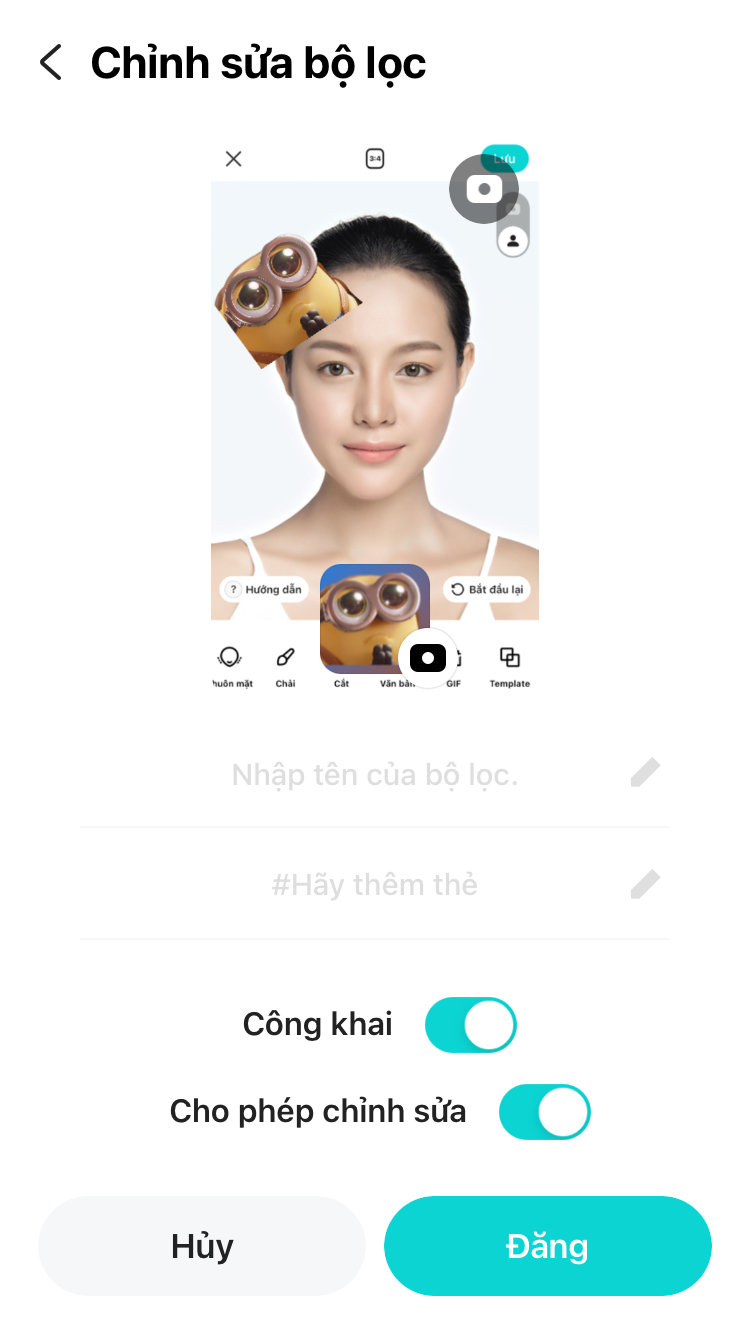Trong một lần chỉnh sửa ảnh selfie bằng ứng dụng B612 và kết quả cuối cùng khiến bạn rất hài lòng. Bạn muốn sử dụng nhiều lần mà không cần phải chỉnh sửa.
Với hướng dẫn này GhienCongNgheBạn sẽ biết cách tự tạo bộ lọc trên B612 và sử dụng lại nhiều lần các bộ lọc tương tự có sẵn trong ứng dụng. Ngoài ra, bạn có thể chia sẻ nó dưới dạng bộ lọc có sẵn để cộng đồng người dùng B612 nói chung sử dụng.
Thông báo
Bước 1 – Vào tính năng tạo bộ lọc trên B612
Đầu tiên các bạn tải hoặc cập nhật B612 lên phiên bản mới nhất theo link bên dưới:
- Link tải ứng dụng B612 cho điện thoại Android
- Link tải ứng dụng B612 cho iOS
Mở ứng dụng B612 và kéo sang phải phần HƠN ở góc dưới bên phải màn hình và chọn tiếp theo tạo bộ lọc.
Thông báo
Hoặc bạn có thể nhấn nút nhãn dán trên màn hình chụp chính của ứng dụng B612. Sau đó nhấn CỦA TÔI và nhấn nút Để tạo bên trong dòng chữ “Tạo bộ lọc độc đáo của riêng bạn”.
Thông báo
Tại đây bạn sẽ nhận được một hình ảnh mẫu để giúp bạn tạo dễ dàng hơn theo tỷ lệ khung hình tiêu chuẩn.
Hoặc, bạn có thể tự chụp chân dung để tạo mẫu cho quá trình tạo bộ lọc cá nhân của mình bằng cách nhấn vào biểu tượng máy ảnh ở góc trên bên phải màn hình (như hình minh họa).
Bước 2 – Thêm Hình dán
Sticker hay còn gọi là nhãn dán là một trong những điểm thú vị không chỉ có ở ứng dụng B612 mà còn ở nhiều ứng dụng chụp ảnh đẹp khác.
Nếu bạn muốn thêm một số nhãn dán dễ thương hoặc vui nhộn vào bộ lọc DIY của mình, hãy chạm vào nhãn dán nằm trên thanh công cụ ở dưới cùng của màn hình.
Tại đây, sẽ có rất nhiều nhãn dán dễ thương và ngộ nghĩnh để bạn thêm vào bộ lọc của mình. Nhấp vào bất kỳ nhãn dán nào bạn muốn sử dụng.
Sau đó căn chỉnh kích thước (dùng 2 ngón tay phóng to hoặc thu nhỏ sticker) và di chuyển vị trí sticker đến điểm mong muốn.
Khi đã hài lòng với các tinh chỉnh nhãn dán được thêm vào bộ lọc cá nhân của mình, hãy nhấn vào biểu tượng dấu tích ở góc dưới bên phải màn hình để lưu kết quả.
Ngoài ra, nếu không thích sử dụng các sticker do B612 cung cấp, bạn có thể sử dụng một sticker riêng bằng cách nhấn vào dấu (+) trên màn hình danh sách sticker.
Hoặc bạn có thể nhấp vào biểu tượng cái kéo để cắt một đối tượng trong một hình ảnh nhất định để sử dụng làm nhãn dán.
Sau khi nhấn vào biểu tượng cái kéo, bạn tìm và chọn hình ảnh chứa đối tượng muốn tách để dùng làm Sticker. Sử dụng các công cụ như cây chổi để vẽ trên khu vực hình ảnh mong muốn. Cuối cùng, nhấp vào dấu kiểm để thêm đối tượng làm nhãn dán.
Bước 3 – Cấu hình một số tùy chỉnh khác
Ngoài Sticker, công cụ tạo bộ lọc của B612 còn hỗ trợ các công cụ cực hay ho khác như:
- làm đẹp
- Phát minh
- Điều chỉnh thông số bộ lọc
- chỉnh sửa khuôn mặt
- Thêm văn bản trên ảnh
- …
Nhấp vào bất kỳ công cụ nào ở trên, thay đổi các thông số trong đó và xem thay đổi được áp dụng cho ảnh mẫu.
Ví dụ, trong công cụ làm đẹpbạn có thể tùy chỉnh một số hiệu ứng như làm sáng mắt, sáng da, to mắt cho người mắt nhỏ, v.v.
Sau khi bạn hài lòng với những thay đổi tùy chỉnh trên khuôn mặt của mình. Nhấn vào dấu tích để lưu hiệu ứng chỉnh sửa.
Cuối cùng, nhấn nút. Để tiết kiệm nằm ở góc trên bên phải của màn hình để tạo bộ lọc dành riêng cho bạn.
Bước 4 – Chia sẻ với cộng đồng B612
Nếu bạn nghĩ rằng bộ lọc bạn đã tạo đủ thú vị và hấp dẫn đối với nhiều người khác. Bạn có thể chia sẻ cho cộng đồng những cô nàng thích “tự sướng” bằng chính ứng dụng B612 đã sử dụng.
Để chia sẻ bộ lọc bạn đã tạo, bên dưới Bộ lọc của tôi, nhấp vào Bộ lọc bạn muốn chia sẻ với cộng đồng B612.
Nhập tên bộ lọc bạn muốn (điền tên mô tả ngắn gọn tác dụng của bộ lọc để người dùng khác có thể thấy ngay).
Đặt tác phẩm của bạn ở chế độ công khai và nếu bạn không quá thích bộ lọc tự tạo, hãy tắt nút “Cho phép chỉnh sửa”.
Cuối cùng, nhấn Công bố để chia sẻ bộ lọc của bạn với B612 và hy vọng B612 có thể thêm bộ lọc của bạn vào danh sách các bộ lọc có sẵn trong ứng dụng.
vậy là bạn đã biết cách tạo bộ lọc trong B612 Nó giống như việc tạo một bộ lọc mẫu giúp thay đổi khuôn mặt của bạn một cách liền mạch mà không cần phải chỉnh sửa lại mỗi khi bạn chụp ảnh bằng ứng dụng B612.
Nếu thấy bài viết hay và hữu ích hãy like và share để nhiều người cùng biết nhé GhienCongNghe lại.